Графический планшет XP-Pen Artist 12 Pen Display (2nd GEN): купил себе, но дочка отобрала
Занимаясь 3Д моделированием, давно задумывался о покупке графического планшета, в надежде что он поможет мне увеличить комфорт в моделировании. Поэтому выбрал и заказал себе XP-Pen Artist 12 Pen Display (2nd GEN), как самый адекватный по размерам и цене вариант. Но в итоге так и не смог освоить его в Fusion 360, но зато теперь им практически каждый день пользуется дочка, рисуя разные картинки.
Собственно, в вышеописанном можно прочесть всю суть обзора. Но это конечно же не очень интересно, поэтому давайте посмотрим на этот графический планшет и посмотрим, что можно делать с его помощью.
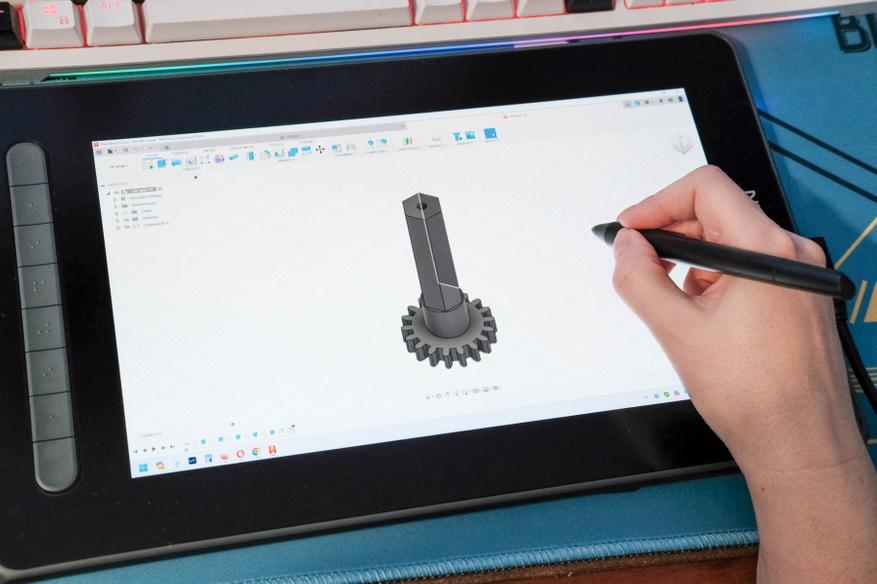
Технические характеристики
- Артикул планшета — CD120FH;
- Цвет корпуса — черный, синий, зеленый, розовый;
- Размер корпуса — 346.2*209*12 мм;
- Рабочая область — 263.23*148.07 мм;
- Горячие клавиши — 8;
- Разрешение встроенного дисплея — 1920*1080;
- Цветовой охват — 90% NTSC, 127% sRGB, 94% Adobe RGB;
- Угол обзора экрана — 178°;
- Контраст — 1000:1;
- Яркость — 220 cd/㎡;
- Стилус — X3 Elite без доп питания;
- Чувствительности к нажатию — 8192 уровня;
- Угол наклона пера — 60°;
- Разрешение — 5080 LPI;
- Скорость отклика — 200RPS (макс.);
- Высота считывания — 10 мм;
- Интерфейсы подключения — 1 x full-featured USB-C / 1 x USB-C;
- Питание — DC 5V/2A;
- Совместимость — операционные системы Windows 7 (или новее), Mac OS X 10.10 и выше, Android (USB3.1 DP1.2), Chrome OS 88 и выше, Linux;
- Сертификаты — CE/RoHS/WEEE/FCC /KC/PSE/BIS/UKCA/EAC/RCM/NOM;
- Маркировка энергоэффективности ЕС — В.
Упаковка и комплектация
Планшет поставляется в большой коробке, на которой указаны модель, изображен товар и есть некоторые характеристики
В комплекте есть всё, для того чтобы начать пользоваться планшетом: сам планшет, ручка, шнур, макулатура, запасные стержни для ручки, съёмник для стержней, салфетка для протирки и перчатка

Ниже покажу комплектацию более подробно
Ручка. Она же стилус. Она же перо. Можно называть ее как угодно, суть не меняется.
Ручка не имеет встроенных элементов питания, что очень хорошо. Размер стандартный, удобный и для взрослого, и для ребенка.
На корпусе имеется две кнопки. Их можно переназначить в фирменном ПО. По умолчанию кнопки работают как ЛКМ и ПКМ.

Также ручка/стилус имеет сменные наконечники. Производитель не поскупился и положил на замену большое их количество, вместе со специальным съёмником. И да, на любых подобных планшетах, наконечники — это расходный материал. Они имеют свойство истираться.

Тряпочка для протирки и тканевая перчатка с обрезанными пальцами

Для чего нужна тряпочка думаю понятно. Ей протирается экран от пыли. А перчатка нужна для того, чтобы рука лучше скользила по поверхности экрана. Для этого же на перчатке имеются только два нижних пальца. Верхние пальцы отсутствуют для того, чтобы удобнее было держать ручку. Сама перчатка по размерам больше подойдёт для рук среднего и крупного размера, тянется она хорошо. Но вот для маленькой детской руки она не подходит совершенно. Это стоит учитывать если вы заказываете планшет для ребенка.
Макулатура. Ну тут всё понятно. Инструкция и гарантийный талон. Кстати, есть качественный перевод на русский язык, и инструкция вам всё же понадобится один раз, когда вы будете первый раз подключать планшет. Я, например подсматривал как именно его нужно подключить.
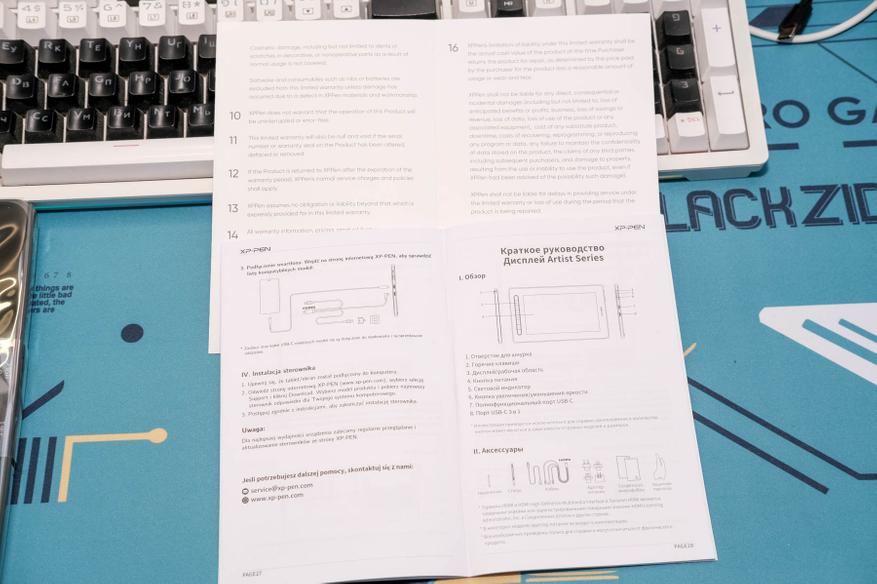
Шнуры для подключения к ПК. Планшет можно подключать к ПК двумя способами. Комплектным шнуром, который похож на сплетение змей. Тут с одной стороны находится штекер Type-C, он вставляется в планшет. А с другой стороны, у нас есть два USB A (один для питания, другой для передачи данных) и HDMI шнур, для передачи изображения. Кстати, стоит заранее убедиться, что у вас хватит портов для подключения.
Кстати, данная модель поддерживает еще и подключение с помощью одного Type-C шнура, по которому проходит и изображение, и питание, и управление. Но такой шнур подходит не ко всем ПК, а еще его надо покупать отдельно. У меня есть несколько шнуров Type-C на Type-C, но ни один не подошел, из-за того, что порт на планшете углублён достаточно сильно. Мои шнуры просто не влезают.
Внешний вид графического планшета
Теперь можно рассмотреть сам планшет. Корпус здесь изготовлен из качественного толстого пластика. Планшет достаточно крупный, потому что помимо экрана, имеются очень широкие рамки (ниже на фото будет видно), а также боковая панель с дополнительными клавишами.
Китайцы не были бы китайцами, если бы не заняли одну сторону большой надписью с названием бренда

Для удобства, на левой стороне имеются 8 функциональных клавиш. Их назначение можно настраивать под ту или иную функцию в фирменном ПО

С обратной стороны расположена наклейка с информацией об устройстве и 4 мягких силиконовых ножки, которые не дают планшету скользить по столу.
Все интерфейсы и кнопки расположены на правом торце. Здесь есть два Type-C порта, кнопки управления яркостью и кнопка включения
Остальные торцы пустые. Разве что на одном из углов имеется отверстие под темляк.

Я точно не знаю для чего производитель добавил это отверстие. Либо для того, чтобы повесить ручку на ремешок (но тогда на ручке должно бы было быть отверстие, а его нет), либо для того, чтобы привязать планшет к столу, по типу замка Кенсингтона.
В плане сборки и качества материалов у меня претензий нет. Всё на очень высоком уровне. Планшет не скрипит, все детали подогнаны хорошо.
Фирменное ПО
Перед тем как использовать планшет, надо установить фирменное ПО. Оно скачивается на официальном сайте компании.
Сама программа достаточно простая, и имеет русский интерфейс. Всего тут 3 вкладки. Первая отвечает за масштаб рабочей зоны, вторая это настройка кнопок пера (ЛКМ и GRV) а в третьей вкладке мы задаём настройки для функциональных клавиш
Правда работать программа будет только если планшет подключен к ПК. Если же он не подключен, программа будет требовать подключить.
Тестирование
Теперь можно посмотреть, как работает планшет. Так как я покупал его в надежде что смогу с его помощью моделировать, первым делом я запустил Fusion 360.

Но, к сожалению, либо программа не поддерживает работу с графическими планшетами, либо я еще не разобрался как всё это дело настроить. Поэтому максимум что я смог сделать с помощью ручки, это покрутить уже созданную модель. А вот смоделировать что-то новое, у меня не получилось. Кстати, уже сейчас, в процессе написания обзора я нашел ответ. Программа поддерживает графические планшеты, просто надо активировать эту функцию. И провести некоторые настройки. Может быть позже попробую. Если смогу забрать планшет у дочки. И да, дочка у меня любит рисовать. Поэтому увидев у меня такую занятную игрушку, она стала просить себе такую же. В итоге пришлось отдать.
Но надо же протестировать. Поэтому я решил проверить как планшет ведет себя в рисовании. Для тестов я выбрал программу MyPaint. Это ПО ориентированно именно на работу с графическими планшетами, имеет русский интерфейс, бесплатное и очень удобное. Поэтому я его скачал, запустил, и даже попробовал нарисовать что-то похожее на пейзаж

Вот такая «красота» получилась. Не хватает птичек и облаков, и надо поработать над техникой рисования водной глади. В общем есть куда развиваться.
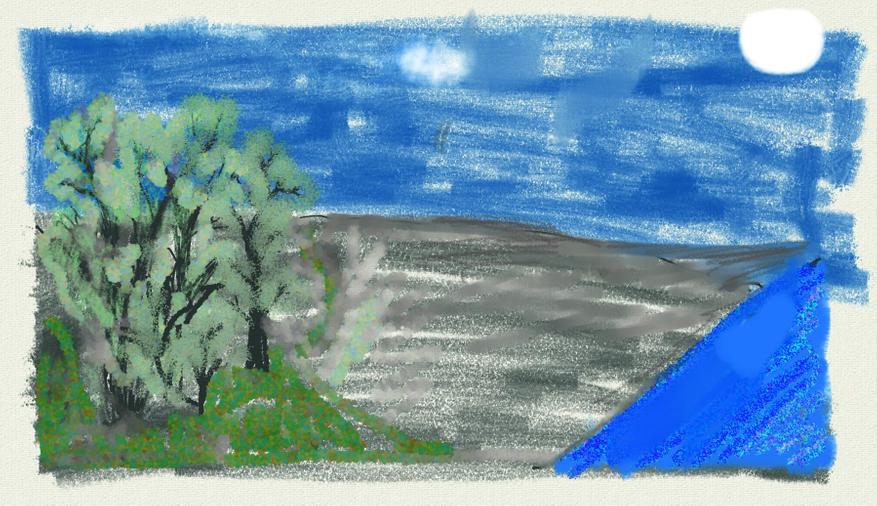
Ну и как можно убедиться, до Шишкина и Саврасова мне явно далеко. Учиться и учиться. Кстати интересно, какими бы были их пейзажи, если бы в их время были доступны подобные технологии.
А еще на этом планшете даже в обычном пэйнте можно нарисовать новый логотип IXBT. Посмотрите какая красота, почти не отличить от оригинала
А вот такие художества рисует моя дочка:
Это котик по имени Пушин. Хотя мне постоянно хочется назвать его ПушиК. И мы, кстати, сняли видео, с демонстрацией как он рисовался:
И как видим получается у неё неплохо. Особенно с такой высокотехнологичной игрушкой.
Заключение
В целом покупкой мы остались довольны. Даже не столько я, сколько моя дочка. Планшет теперь стал самой главной игрушкой. Плюсом стало то, что теперь по спальне не валяется огромное количество изрисованной макулатуры. Как говорится «пластмассовый мир победил». Но это вовсе не так уж и плохо. А если ребенок еще и научится сносно рисовать, это поможет ей в последующей жизни.
Судить о том насколько нужен такой планшет, наверное, нет смысла. Пригодится он лишь тем. Кто любит и умеет рисовать. Ну или хочет научиться. И вот как раз такой опыт, когда ты видишь то, что рисуешь сразу на экране, это реально удобно. Я помню свой опыт рисования на обычном планшете, у которого не было экрана. Это было очень неудобно. Постоянно приходилось смотреть то на экран компьютера, то на руки, которые держат перо. Такой себе опыт. А тут всё совершенно другое. Подключил, рисуешь, видишь сразу. Опыт сравним с обычной бумагой. Разве только функций много, и всё делается одним пером/ручкой/стилусом. При этом учитывается и наклон, и сила нажатия, что дает большой простор для художеств. И самое главное, цена за всё это не заставляет продавать почку. А я помню, что еще лет 10 назад графические планшеты стоили просто нереальных денег. И очень радует, что технологии так шагнули вперёд.
Поэтому сабж я точно рекомендую к покупке. На мой взгляд 12 дюймов — это самый оптимальный размер. То, что меньше будет не так удобно, а то что крупнее, будет дороже, и будет занимать много места.
Купить графический планшет XP-Pen Artist 12 Pen Display (2nd GEN) можно тут
Кстати сейчас есть купон ART121 который дает скидку около 1150 рублей на данную модель. (купон взят из группы вк XP-Pen)
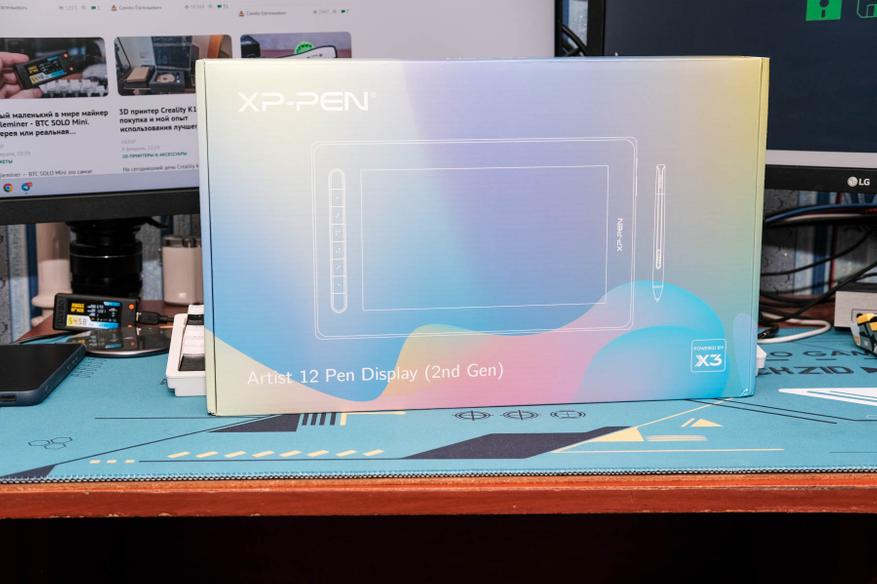






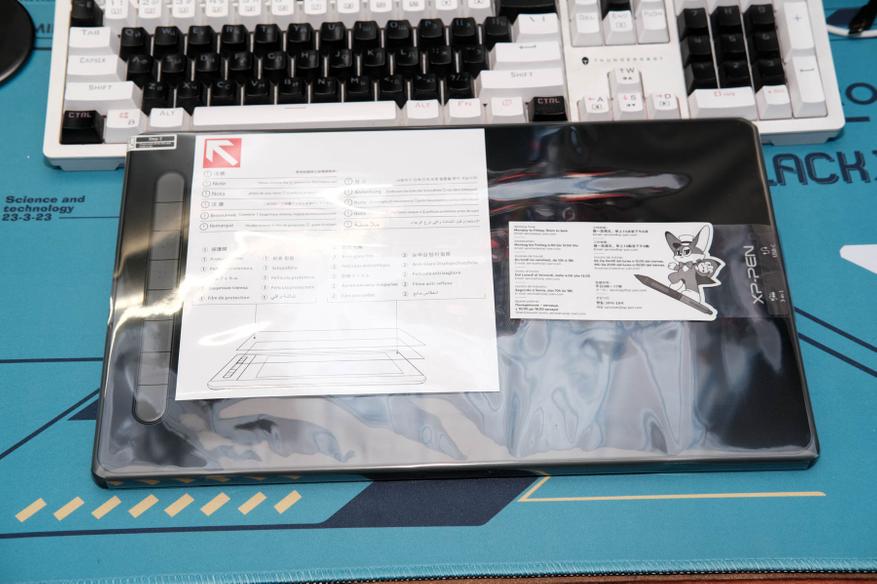





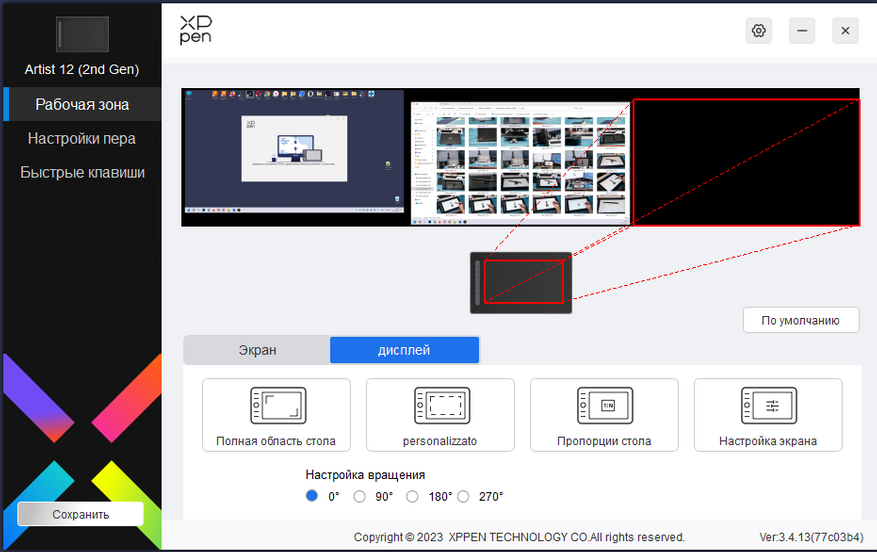
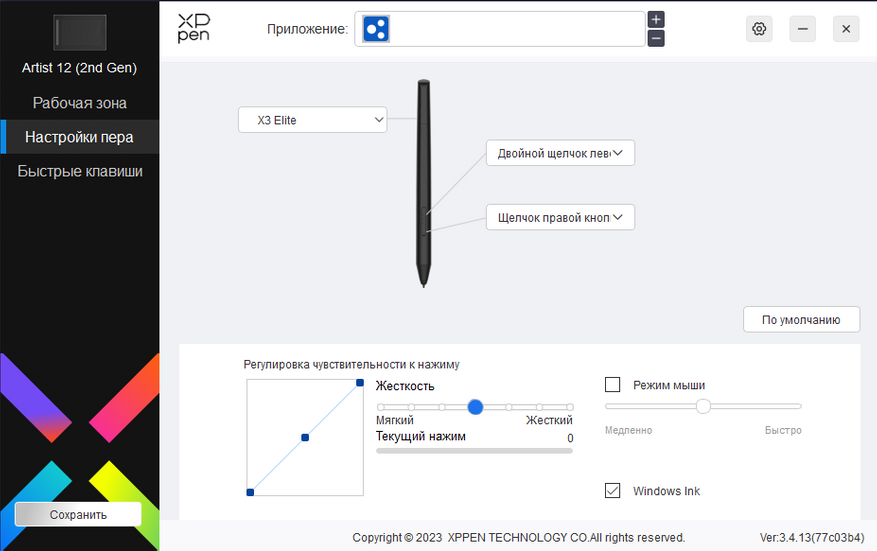
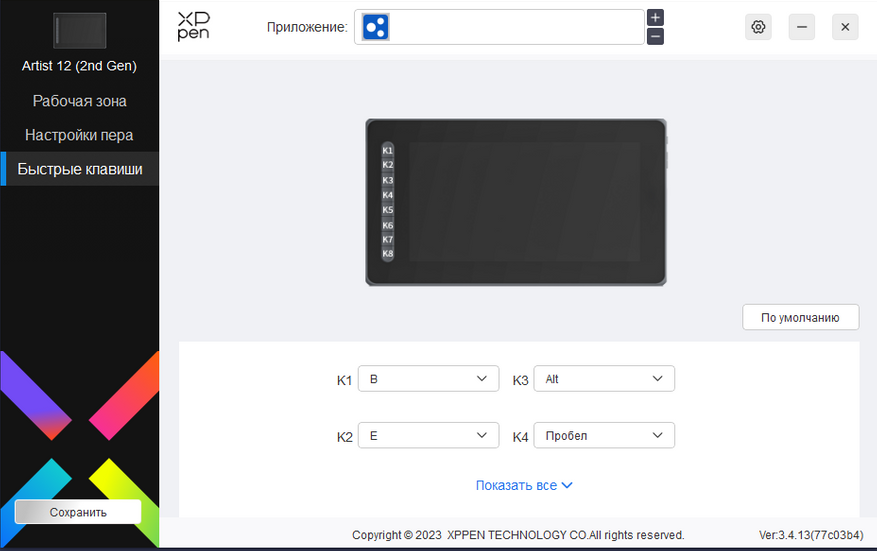


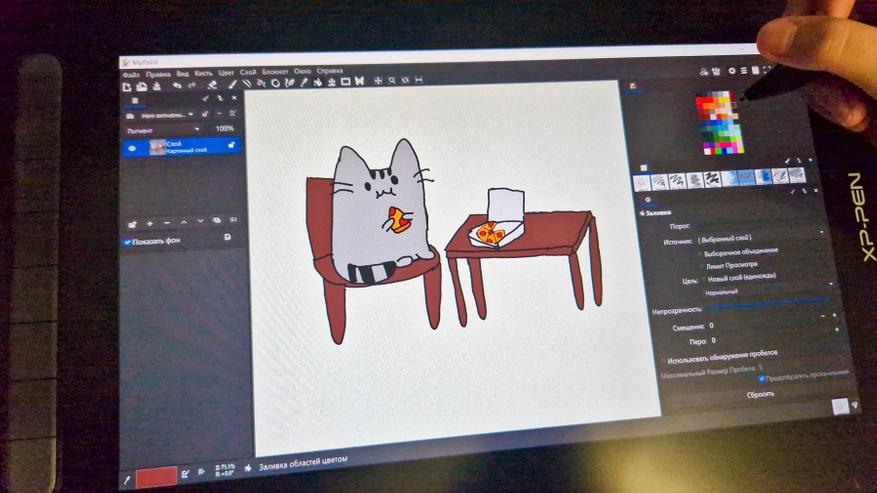
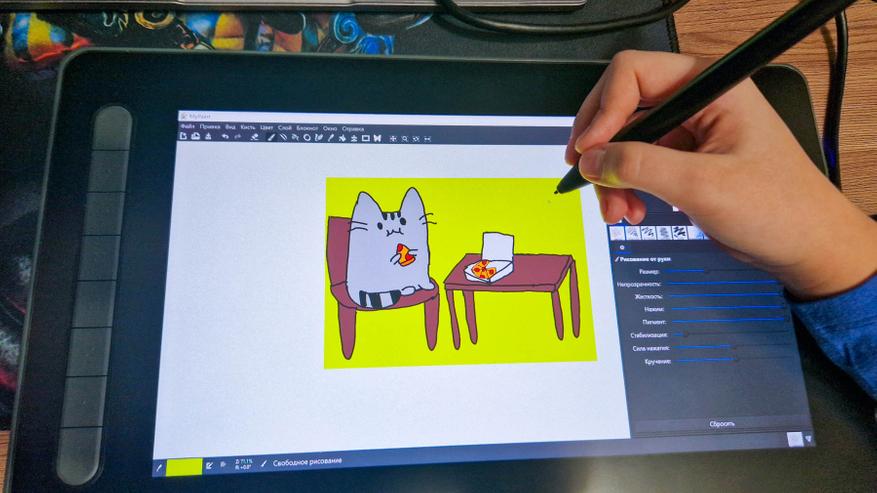
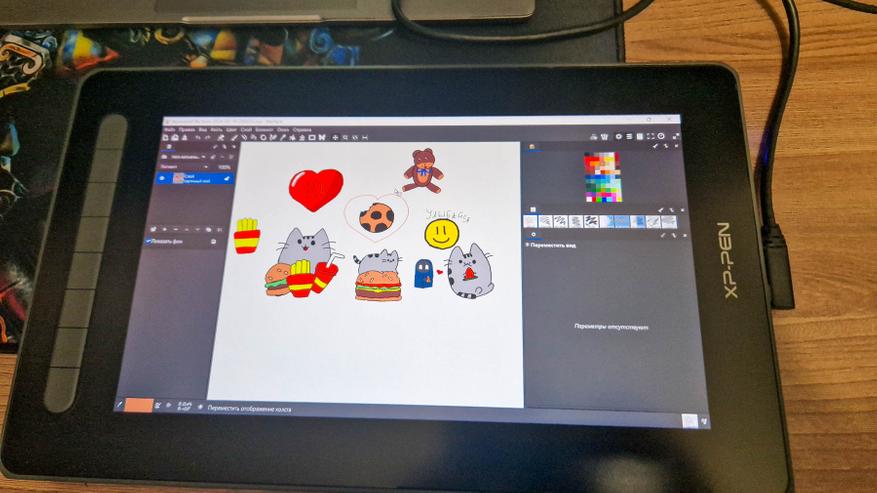
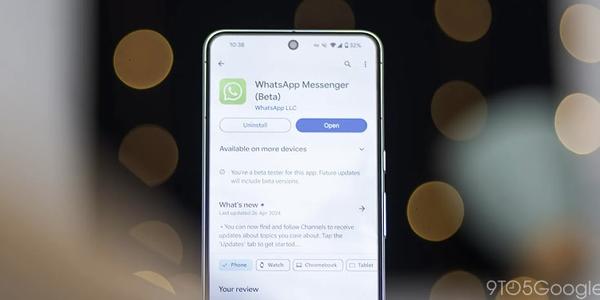
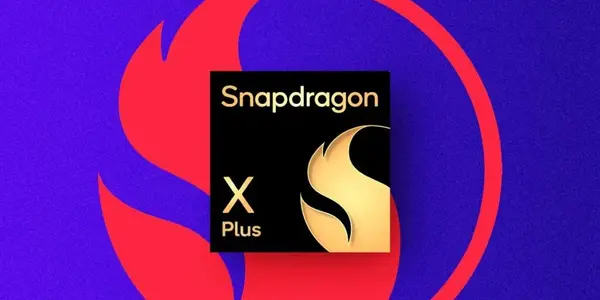









2 комментария
Добавить комментарий
А если по делу, то печалит яркость. У самого Huion Kamvas 13 и яркость там плюс-минус такая же c 220-250 нит. Не очень…
Добавить комментарий